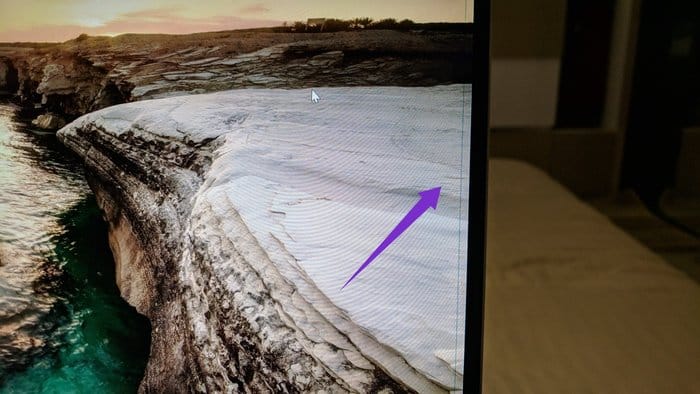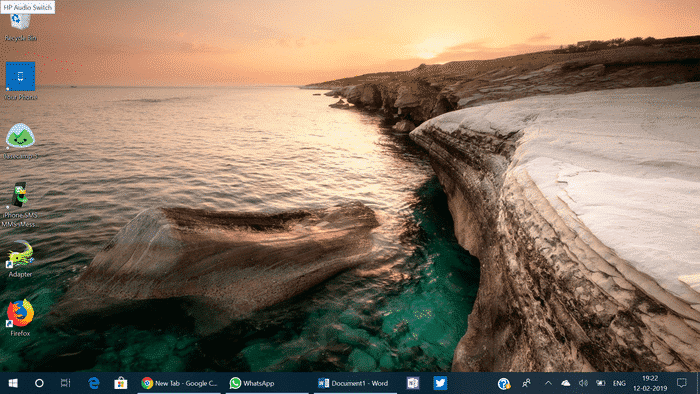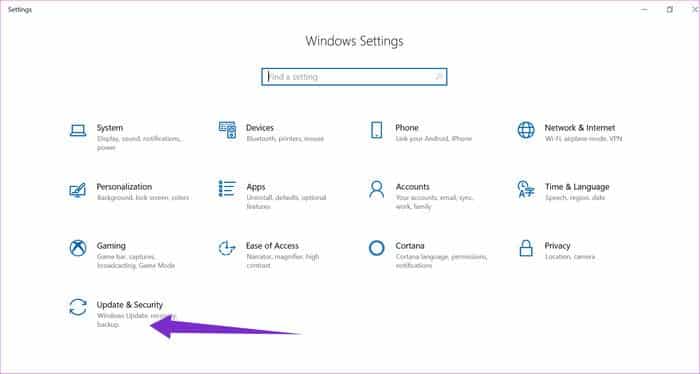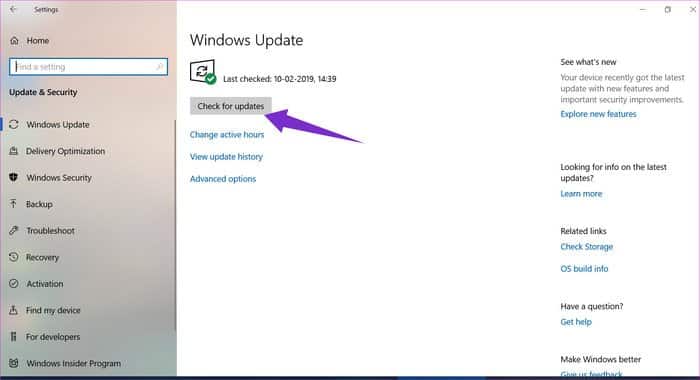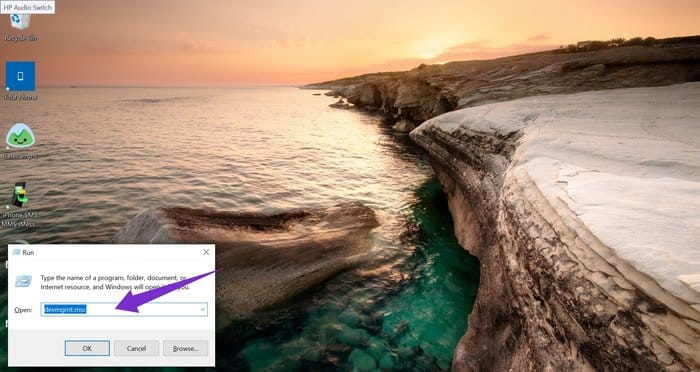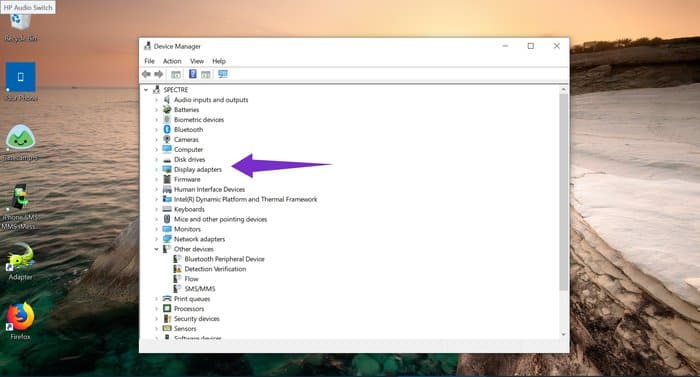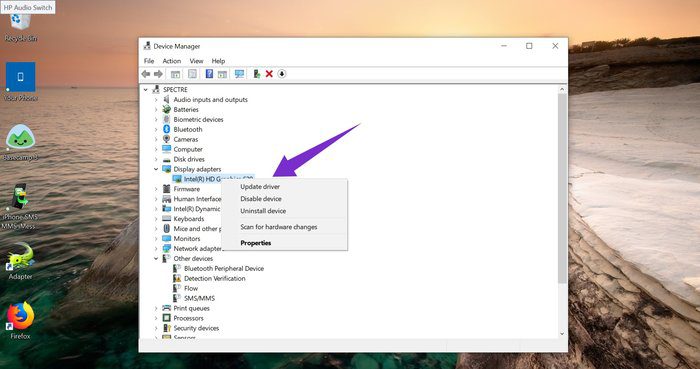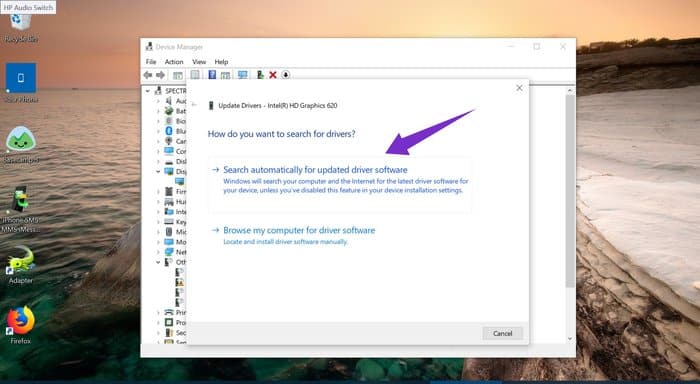컴퓨터 화면에 나타나는 파란색 세로줄 문제를 해결하는 방법
안정성은 전문가가 Windows보다 macOS를 선택하는 이유 중 하나입니다. 더 이상 받아들일 수 없습니다. 거의 XNUMX년 동안 Windows 기반 시스템을 사용한 후 많은 문제가 있는 부팅으로 인해 OS 기본 설정을 다시 생각하게 되었습니다.
웹에서 대부분의 문제를 해결하는 솔루션을 찾을 수 있습니다. 그러나 일부 제안은 일반적으로 하드웨어 또는 노트북 교체에 대한 제안으로 끝납니다.
이 게시물에서는 반짝이는 새 노트북에서 경험을 망칠 가능성이 있는 가장 흔한 악명 높은 Windows 오류 중 하나에 대해 이야기하겠습니다.
많은 Windows 사용자가 노트북이나 PC 화면 어디에서나 나타나는 파란색 수직선에 대해 불평하고 있습니다. 먼저 소프트웨어 관련인지 하드웨어 관련인지 알아야 합니다. 그리고 그것을 확인한 후에 그것을 고치기 위해 어떤 조치를 취할 수 있습니까?
단계별로 가자.
하드웨어 문제 또는 소프트웨어 버그
파란색 세로줄을 고치려면 근본 원인을 찾아야 합니다. 아래 이미지는 HP Spectre x360에 무작위로 나타나는 파란색 선을 보여줍니다. 두 가지 방법으로 소프트웨어 관련 문제인지 하드웨어 문제인지 확인할 수 있습니다. 정확히 무엇을 다루고 있는지 확인하려면 두 옵션을 모두 시도하십시오.
스크린샷 찍기
이것이 문제의 원인을 찾는 가장 쉬운 방법입니다. 아시다시피 스크린샷은 한 번에 화면에 표시되는 모든 시각적 이미지를 캡처합니다. Windows 오류인 경우 촬영한 스크린샷에도 파란색 선이 나타납니다.
Windows + Print Screen 키를 눌러 스크린샷을 찍습니다. 파일 > 사진으로 이동하여 폴더에서 관련 스크린샷을 찾습니다. 스크린샷에서 파란색 세로선이 보이면 하드웨어와 관련된 문제가 아니라 소프트웨어에 문제가 있는 것입니다.
위의 이미지에서 스크린샷에 파란색 선이 나타나지 않는 것을 볼 수 있으므로 하드웨어와 관련된 문제일 수 있습니다. 이제 두 번째 옵션을 따라 결과를 확인하십시오.
BIOS로 이동
BIOS(기본 입/출력 시스템)는 개인용 컴퓨터의 마이크로프로세서가 컴퓨터 시스템을 켠 후 시작하는 데 사용하는 소프트웨어입니다. BIOS는 운영 체제에서 자유롭기 때문에 이러한 작업에 유용할 수 있습니다.
랩탑을 켜고 F2 키 또는 시스템 부팅 시 화면에 나타나는 해당 키를 계속 누릅니다. BIOS에 들어가면 줄이 보이는지 확인할 수 있습니다. 하드웨어 문제가 있는 경우 파란색 세로선이 표시됩니다.
파란색 수직선 문제를 해결하는 방법
소프트웨어 오류인 경우
대부분의 Windows 오류는 최신 버전의 Windows에서 제대로 작동하지 않는 오래된 드라이버와 관련이 있습니다.
10년 Windows 2015이 출시된 이후 Microsoft는 주요 운영 체제 업데이트에 대해 XNUMX개월 릴리스 주기를 채택했습니다. 그렇기 때문에 하드웨어 구성 요소 제조업체의 업데이트가 WHQL(Windows Hardware Quality Labs) 인증을 받는 데 시간이 걸립니다.
우리는 이미 Intel 드라이버로 인해 문제를 연결하는 Surface 장치를 보았습니다. 파란색 선을 수정하려면 설정 메뉴에서 Windows 소프트웨어를 업데이트해야 합니다(Intel 드라이버 업데이트는 이제 OS 유지 관리 릴리스와 연결됨).
설정 앱을 열고(Windows 키 + I를 누르거나 알림 표시줄 사용) 업데이트 및 보안으로 이동하여 새 업데이트를 확인합니다. 노트북에 사용할 수 있는 모든 새 업데이트를 설치한 다음 다시 시작하여 줄무늬가 사라졌는지 확인하십시오.
또는 장치 관리자에서 수동으로 드라이브를 확인하고 업데이트할 수 있습니다. 절차를 수행하려면 아래 단계를 따르십시오.
단계1 : 키보드에서 Windows 키 + R 단축키를 눌러 실행 대화 상자를 시작합니다.
단계2 : devmgmt.msc를 입력하고 Enter 키를 누릅니다.
단계3 : 장치 관리자에서 측면 화살표를 클릭하여 디스플레이 어댑터를 확장합니다.
단계4 : 그래픽 카드 하드웨어를 마우스 오른쪽 버튼으로 클릭하고 드라이버 업데이트를 선택합니다.
단계5 : 업데이트된 드라이버 소프트웨어 자동으로 검색을 선택합니다.
단계6 : 온라인에서 드라이버를 검색할 때까지 기다립니다.
단계7 : 설치가 완료되면 컴퓨터를 다시 시작하라는 메시지가 표시됩니다. 창을 닫고 컴퓨터를 다시 시작하십시오.
위의 두 가지 절차를 수행하면 소프트웨어와 관련된 파란색 세로줄 문제가 해결될 것이라고 확신합니다. 이 방법은 WHQL 인증 드라이버만 가져오기 때문에 안전합니다. 그래픽 칩 또는 카드 제조업체에서 직접 최신 드라이버를 다운로드하면 설치 후 성능이 안정적이지 않을 수 있습니다.
하드웨어 오류는 어떻습니까?
이제 이것은 까다로워지고 있으며 해결하려면 몇 가지 도구와 전문 지식이 필요합니다. 첫째, 느슨한 화면 케이블로 인해 파란색 선이 나타날 수 있습니다. 모니터를 노트북 베이스에 연결하고 회전 힌지를 통과하는 케이블입니다. 개폐 사고가 계속 발생하기 때문에 케이블이 시간이 지남에 따라 해어질 수 있으며 재배치해야 합니다.
- 경고: 집에서 노트북을 열면 보증이 무효화됩니다. 개봉하기 전에 보증 상태를 확인하는 것이 좋습니다.
당신은 따를 수 있습니다 증거가 여기 있습니다 약간의주의를 기울여 케이블 자체를 제거하고 연결하십시오. 그래도 작동하지 않으면 동일한 가이드에 따라 노트북용 새 디스플레이 케이블을 구입하고 기존 케이블을 교체해야 합니다.
그래도 장치의 다른 부분이 손상될 수 있으므로 전문가의 도움을 받는 것이 좋습니다.
당신이 위의 조언을 따랐고 그 후에도 문제가 지속된다고 가정해 봅시다. 노트북 LCD 화면이 손상되어 교체해야 합니다. 장치 모델을 고려하면 지갑이 무거울 수 있습니다. 지역 서비스 센터를 방문하여 교체를 요청해야 합니다.
파란색 선을 삭제합니다.
단계별 가이드에 따라 문제의 근본 원인을 파악하고 오류를 해결하는 데 필요한 조치를 취하십시오. 위의 예에서 HP Spectre는 하드웨어 문제가 있었고 결국 LCD에 대한 전체 가격을 지불했습니다.